L'une de mes fonctionnalités YouTube tant attendues vient d'arriver! Étant très friande de regarder des vidéos, j'aime les affiner en fonction de mes goûts spécifiques, en fonction de l'humeur ou de la commodité. Il est enfin possible d'ajuster la lecture vidéo sur YouTube sur les appareils iOS.
Vous avez jusqu'à sept options pour modifier la vitesse de lecture de votre vidéo YouTube préférée sur l'appareil iOS. Comparativement, il n'y a que six options dans la version Web de l'application sur l'ordinateur. Si vous rencontrez une vidéo sympa et que vous ne parvenez pas à saisir un mot spécifique ou si vous souhaitez simplement écouter rapidement n'importe quelle chanson juste pour vous amuser, vous pouvez la configurer pour qu'elle fonctionne selon vos souhaits.
Comment changer la vitesse de la vidéo YouTube sur iPhone, iPad, Mac et PC Windows
- Comment changer la vitesse de lecture des vidéos YouTube sur iPhone et iPad
- Comment changer la vitesse de lecture des vidéos YouTube sur Mac ou PC Windows
Comment changer la vitesse de lecture des vidéos YouTube sur iPhone et iPad
Remarque: assurez-vous que la dernière version de l'application YouTube (version: 12.33 ou ultérieure) est installée sur votre appareil iOS. Rendez-vous sur App Store → Mises à jour → Localisez l'application et mettez-la à jour.
Étape 1. Lancez YouTube sur votre appareil iOS.
Étape 2. Ensuite, lisez n'importe quelle vidéo.
Étape 3. Maintenant, vous devez appuyer sur le menu à trois points dans le coin supérieur droit de la vidéo.
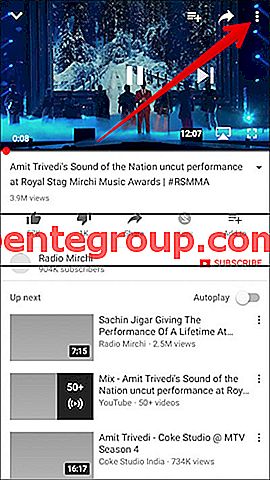
Étape 4. Ensuite, appuyez sur Vitesse de lecture dans le menu.
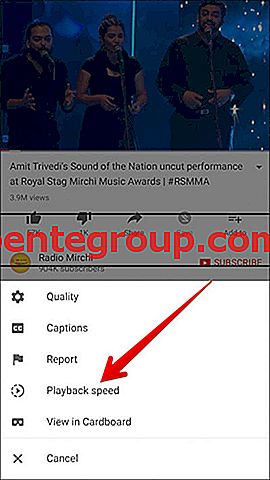
Étape # 5. Ensuite, vous avez sept options:
- 25x: Le plus lent
- 50x: plus lent
- 75x: lent
- 1x: La vitesse normale
- 25x: Rapide
- 5x: plus rapide
- 2x: le plus rapide
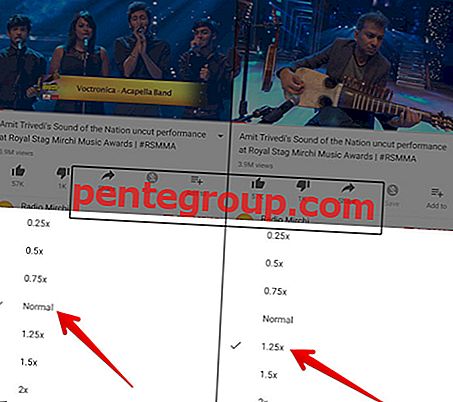
Vous pouvez choisir l'une des options disponibles selon les besoins.
Comment régler la vitesse de lecture des vidéos YouTube sur Mac ou PC Windows
Étape 1. Rendez-vous sur youtube.com sur votre ordinateur et lisez n'importe quelle vidéo.
Étape 2. Ensuite, passez la souris sur la vidéo en cours de lecture, puis cliquez sur l'icône Paramètres dans le coin inférieur droit.

Étape 3. Maintenant, cliquez sur Vitesse.
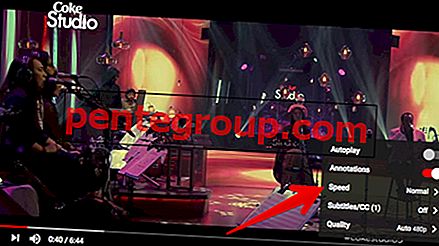
Étape 4. Sélectionnez l' option préférée.

C'est tout!
Vidéo: modifier la vitesse de lecture dans YouTube sur iPhone / iPad / Mac / Windows
Emballer
C'est une fonctionnalité tellement cool, n'est-ce pas? Utilisez cette fonction simple mais très conviviale pour égayer votre temps vidéo.
Vous souhaitez avoir un aperçu de:
- Comment lire des vidéos YouTube en arrière-plan sur iPhone ou iPad
- Comment activer le mode restreint dans YouTube sur iPhone et PC
- Comment sauter 10 secondes en avant / en arrière sur YouTube sur iPhone
- Comment activer le mode sombre sur YouTube
Vous aimez cet article? Téléchargez notre application et restez connecté avec nous via Facebook, Twitter et Instagram pour lire d'autres articles utiles.












